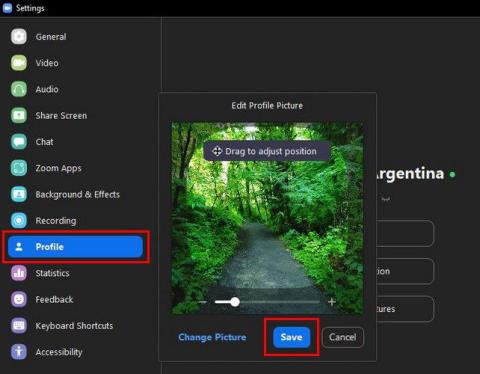Al cap d'una estona, pots cansar-te de mirar la mateixa foto de perfil al teu compte de Zoom. Potser n'heu afegit un que creieu que seria divertit però que no va resultar ser a les vostres reunions. Sigui quin sigui el motiu pel qual estàs canviant la teva foto de perfil, t'alegrarà saber que és un procés fàcil. Així, fins i tot si no sou molt coneixedors de tecnologia, no us costarà canviar-lo. Aquí teniu tres maneres diferents de canviar la vostra foto de perfil a Zoom.
Com modificar la imatge de perfil a Zoom
Si utilitzeu l'aplicació d'escriptori de Windows, podeu canviar la vostra foto de perfil fent el següent. Un cop oberta l'aplicació d'escriptori, feu clic a la vostra foto de perfil i feu clic a Configuració. Feu clic a l'opció Perfil de les opcions de la vostra esquerra. Apareixerà una icona de llapis quan col·loqueu el cursor a la vostra foto de perfil actual. Feu-hi clic.

Feu clic a l'opció Canvia la imatge a la part inferior esquerra i trieu la vostra nova foto de perfil. Un cop hàgiu afegit la vostra nova imatge, podeu fer zoom o no per obtenir tanta imatge com vulgueu. Podeu utilitzar el control lliscant o les icones més i menys als laterals. Quan hàgiu acabat, feu clic al botó blau Desa.
Canvieu la imatge de perfil mitjançant el portal web de Zoom
Si us trobeu al portal web Zoom fent alguna cosa més, per què no canvieu també la vostra foto de perfil des d'allà. Feu clic a l'opció Perfil de l'esquerra i trieu la imatge a l'esquerra del vostre nom. Les imatges que afegiu han d'estar en PNG, JPEG, JPG o GIF. Pel que fa a la mida, han de ser com a mínim 2M.

Com canviar el vostre perfil de zoom a Android
També és possible canviar la foto de perfil des del dispositiu Android. Un cop oberta l'aplicació, toqueu els tres punts a la part inferior dreta. Toqueu la part que té la informació del vostre perfil. Quan siguis al perfil, toca la teva foto, tria una altra imatge de la galeria del teu dispositiu o fes-ne una de nova.

Això és tot el que hi ha. Si canvies d'opinió i vols tornar-ho a canviar, pots canviar la foto de perfil tantes vegades com vulguis. No hi ha límit de quantes vegades es pot canviar.
Si alguna vegada inicieu sessió en una reunió i no veieu la vostra foto de perfil, és perquè l'amfitrió ha configurat la reunió, de manera que no es poden veure les imatges de perfil. També pot ser que t'hagis unit a la reunió de Zoom sense iniciar la sessió al teu compte. Inicieu la sessió al vostre compte quan us uniu a una reunió i hauríeu de poder veure la vostra foto de perfil.
Conclusió
Quan afegiu una foto de perfil al vostre compte de Zoom, li doneu el vostre toc personal. Sempre que us avorreu d'aquestes imatges, veureu com de fàcil és canviar-les independentment del vostre dispositiu. Podeu ampliar o reduir la imatge i fins i tot retallar-la. Amb quina freqüència canvies la teva foto de perfil al teu compte de Zoom? Comparteix els teus pensaments als comentaris a continuació i no t'oblidis de compartir l'article amb altres persones a les xarxes socials.